重新安装win7系统64位图文教程
- 分类:教程 回答于: 2016年12月04日 00:00:00
肯定有很多朋友想要重新安装win7系统64位的方法,因为win7重新安装可不是什么容易的事情,稍有不慎就会重装失败!那么到底win7重新安装要怎么去操作呢?既然大家都想要知道方法,下面小编就给大家带来重新安装win7系统64位图文教程吧。
1、首先在通用pe工具箱官网下载好最新的V6.2 通用pe工具箱,将u盘制作成u盘启动盘。然后将下载好的ISO镜像文件丢在u盘任意位置(u盘保障有4G以上的空间)。
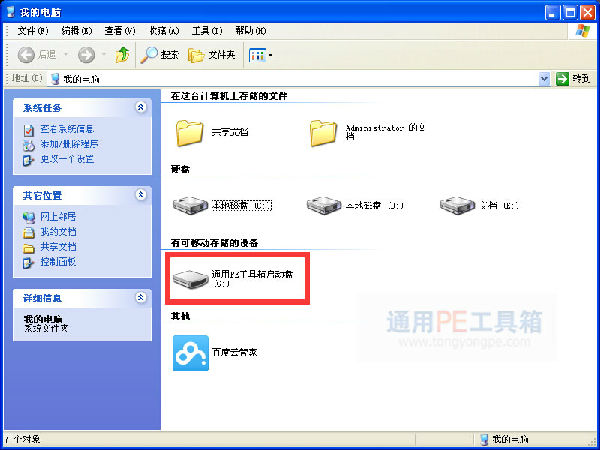
重新安装win7系统64位图文教程图1
2、接着就可以重启电脑,在未出现开机画面时连续按bios热键进bios系统。
3、进入到bios系统后,设置u盘为第一启动,然后按F10保存退出重启。

重新安装win7系统64位图文教程图2
4、根据电脑的新旧选择合适的pe系统进入。

重新安装win7系统64位图文教程图3
5、进入到pe系统后,如果是需要重新分区的话,就选择diskgenius工具,点击快速分区进行分区(如果有重要的数据就需要备份好才能进行这项操作)。猜你喜欢:系统还原步骤。
6、然后再使用桌面下的一键快速装机,进行重装系统。设置好安装源与安装路径点击开始,接着点击确定,就开始运作在还原(安装)系统了。
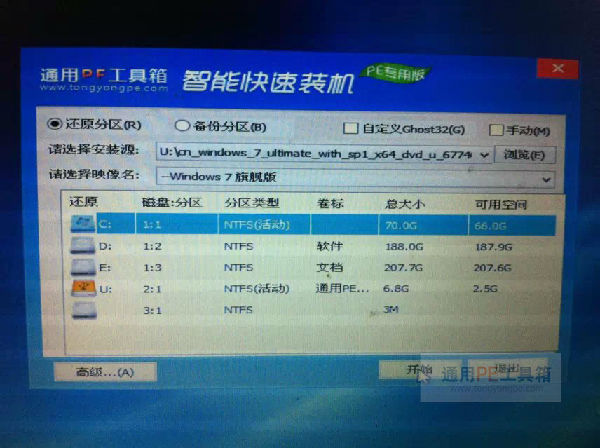
重新安装win7系统64位图文教程图4
通过上面的重新安装win7系统64位图文教程,我们就可以轻松给自己的电脑重装系统了,是不是特别简单呢?反正小编觉得win7重新安装非常简单,之所以说它不容易,是因为这方面的教程太少了!大家难道还不赶紧收藏起来吗?
 有用
38
有用
38


 小白系统
小白系统


 1000
1000 1000
1000 1000
1000 1000
1000 1000
1000 1000
1000 1000
1000 1000
1000 1000
1000 1000
1000猜您喜欢
- google浏览器打不开网页是怎么回事..2022/05/16
- 切水果游戏:果切乐翻天2023/11/21
- [Google输入法下载]2024/01/27
- 鼠标怎么拆开,小编教你鼠标的拆解过程..2018/07/23
- 讲解电脑系统重装后怎么恢复桌面文件..2023/04/14
- 华硕:创新科技引领的电脑品牌..2023/10/29
相关推荐
- legacy转uefi 不重装怎么转换2022/06/28
- uefi无法用u盘启动解决教程2016/11/03
- 被误删除的邮件如何恢复2024/09/21
- 怎样重装系统xp2022/10/20
- 不重装系统硬盘分区的方法..2022/08/15
- 苹果电脑重装系统多少钱啊的介绍..2023/04/27




















 关注微信公众号
关注微信公众号





